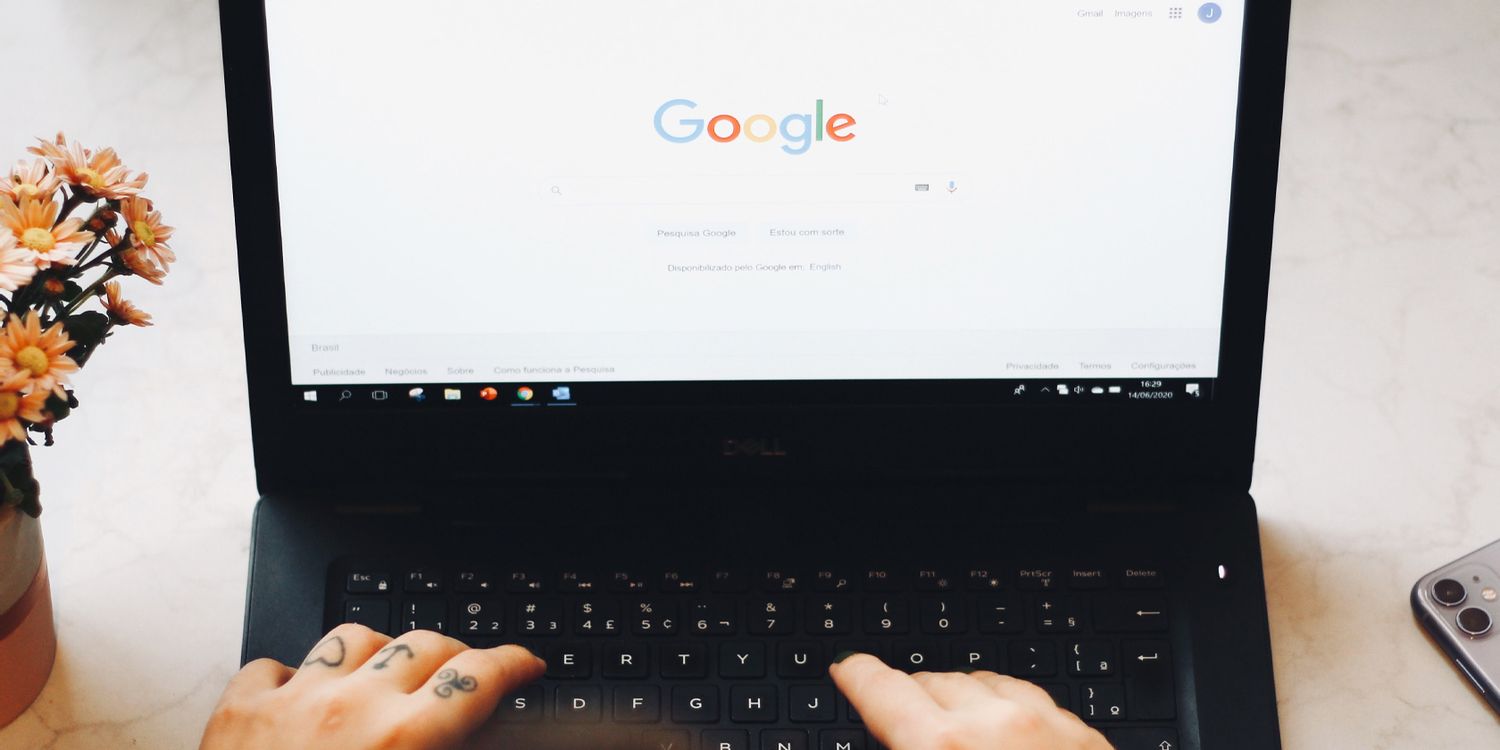
如何解决谷歌浏览器的常见问题
谷歌浏览器(Google Chrome)作为全球最受欢迎的网络浏览器之一,其快速、简洁的操作界面和强大的扩展功能深受用户喜爱。然而,在日常使用中,用户常常会遇到一些问题。本文将为您提供解决这些常见问题的方法,帮助您更高效地使用谷歌浏览器。
一、页面无法加载
如果网页无法打开,您可以尝试以下步骤:
1. 检查网络连接:确保您的设备已连接到互联网。您可以尝试打开其他网站,确认网络是否正常。
2. 清除浏览器缓存:缓存可能导致页面加载问题。在浏览器右上角点击三点菜单,选择“更多工具” > “清除浏览数据”,然后选择“缓存的图片和文件”进行清理。
3. 关闭扩展程序:某些扩展程序可能与网页不兼容,导致无法加载。点击浏览器右上角的三点菜单,选择“更多工具” > “扩展程序”,逐个禁用扩展以检查是否解决问题。
二、浏览器崩溃或无响应
如果浏览器频繁崩溃,您可以尝试以下几种方法:
1. 更新浏览器:确保您使用的是最新版本的谷歌浏览器。在右上角的三点菜单中选择“帮助” > “关于 Google Chrome”,浏览器会自动检查更新。
2. 重置设置:通过重置浏览器设置,您可以恢复默认设置。在三点菜单中选择“设置” > “高级” > “重置和清理”,然后选择“恢复设置到原始默认值”。
3. 检查冲突的软件:某些安全软件或防火墙可能会干扰谷歌浏览器的正常运行,尝试暂时禁用它们,以查看是否解决崩溃问题。
三、加载的网页显示错误信息
遇到网页加载错误时,您可以尝试以下指南:
1. 检查网址:确保输入的网址正确无误,并无拼写错误。
2. 刷新页面:有时仅需按 F5 键或点击刷新按钮即可重新加载页面,解决临时的问题。
3. 访问其他网站:如果只有特定网站无法访问,可能是该网站的问题,可以稍后再试或联系网站管理员。
四、浏览器运行缓慢
如果您觉得谷歌浏览器运行缓慢,可以尝试以下几种方法来加快速度:
1. 关闭不必要的标签页:打开过多的标签页会消耗系统资源,尽量保持标签页数量在可控范围内。
2. 管理扩展程序:禁用不常用的扩展程序,确保浏览器运行更流畅。
3. 定期清除缓存和数据:如前所述,定期清理缓存、历史记录和网站数据,可以提升浏览器性能。
五、无法播放视频或音频
当遇到视频或音频无法播放时,您可以试试以下步骤:
1. 确保浏览器未静音:检查浏览器标签页中的音量图标,确保没有被静音。
2. 更新插件:确保您已安装最新版本的Flash等媒体插件。
3. 检查网络:流媒体内容需要稳定的网络连接,确保您的网络正常。
总结
尽管谷歌浏览器是一款强大的工具,但在使用过程中难免会遇到各种问题。希望以上的方法能帮助您解决常见问题,让您的浏览体验更加顺畅。如果问题依然存在,不妨尝试访问谷歌官方支持网站,了解更多故障排除的资源和建议。保持浏览器的更新和良好的维护,将有助于提升您的使用体验。











